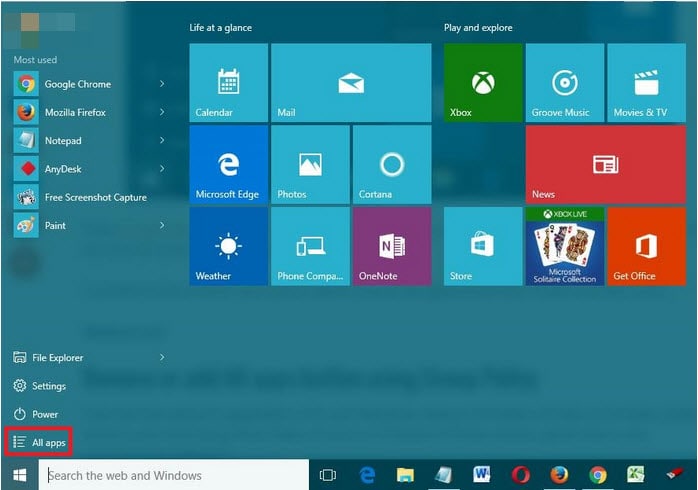
فى ويندوز 10 قامت شركة مايكروسوفت بأعادة تصميم قائمة ابدأ للبحث لتكون أفضل بكثير مما كانت عليه فى أصدارات الويندوز السابقة على سبيل المثال عند النقر على خيار جميع التطبيقات “All Apps” فى قائمة ابدأ سيتم عرض جميع التطبيقات المثبتة على النظام الخاص بك وأصبح البحث أفضل وأسرع بكثير من البداية، ولكن لأي سبب من الأسباب كنت ترغب في إزالة خيار جميع التطبيقات “All Apps” من قائمة ابدأ، وهنا هو كيف يمكنك أن تفعل ذلك .
1 : إزالة خيار جميع التطبيقات باستخدام محرر الريجستري والذى يمكن فتحه عن طريق النقر على زر علامة الويندوز + حرف r فى الكيبورد “Win + R ”، ثم بعد ذلك تظهر معك نافذة صغيرة تقوم بكتابة أمر regedit واضغط Enter .
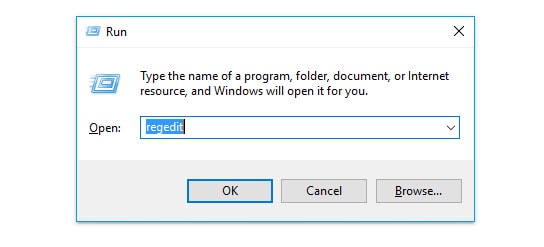
2 : بعد أن يفتح معك محرر الريجسترى انتقل إلى المفتاح التالي HKEY_CURRENT_USER\SOFTWARE\Microsoft\ Windows\CurrentVersion\Policies
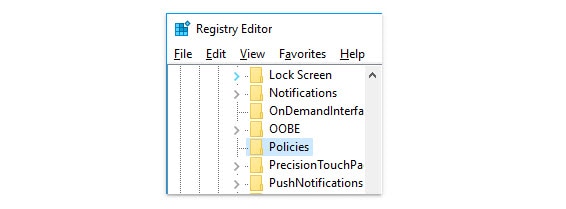
3 : فى هذه الخطو “Explorer.”تقوم بالنقر كلك يمين بزر الماوس على “Policies,” وأختيار “New” ثم “key.”

4 : بعد أن قمنا بأنشاء مفتاح جديد فى الخطوة أعلاه نقوم الأن بأعادة تسمي المفتاح الجديد بأسم “Explorer.”
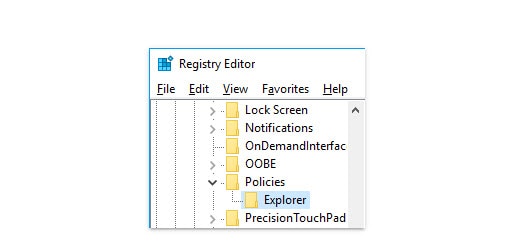
5 : بعد إعادة تسمية، انقر بزر الماوس الأيمن ثم حدد الخيار “New” ثم “DWORD (32-bit) Value” .

6 : نقوم بتغيير قيمة “NoStartMenuMorePrograms,” الى “1,” ثم النقر على ok .
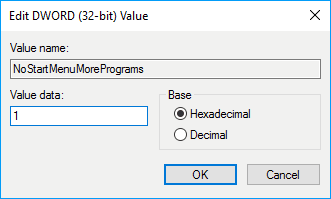
مجرد إعادة تشغيل النظام الخاص بك، سوف تلاحظ أختفاء خيار جميع التطبيقات “All Apps” من قائمة ابدأ ولن يظهر معك مرة ثانية .
